
本文将详细介绍如何使用Word制作工牌,即使是零基础小白也可以轻松DIY!将从四个方面逐一讲解制作工牌的步骤及相关技巧,同时提醒注意事项。快来跟随本文的指引,为自己和同事们制作个性化的工牌吧!
在开始制作工牌之前,首先需要选择适合的模板。打开Word软件,点击“文件”菜单,选择“新建”选项,并输入“工牌”进行搜索即可找到各种工牌模板。根据需要选择一个最能体现公司风格的模板。
需要注意的是,在选择模板时,要先确认所选模板的页边距与打印纸张大小是否相同。如果不相同,需要先调整工牌模板为所需的纸张大小,再进行编辑。
模板选择完成之后,接下来就是对其进行编辑。双击工牌模板即可进入编辑模式,此时可以根据需要修改上面的文字内容和图片。常见工牌上应包括:公司名称、员工姓名、岗位、照片等信息。在输入或修改文字时,要注意选择合适的字体和字号,并根据需要进行调整。
要添加公司的logo图片,可以先将需要的图片保存到本地电脑的某一文件夹中,然后在Word软件中点击“插入”选项卡,选择“图片”,找到刚刚保存的图片进行插入。插入图片后可进行拖拽和缩放等操作,将其移动到工牌合适位置即可。
工牌的外观上需要符合公司的整体风格,此时需要对工牌的格式进行修改。可以按照以下步骤进行:
页面边距和打印设置是最后的步骤,要确保工牌在打印时布局、格式和大小都正常。打开“页面布局”->“页边距”选项卡,进行适当调整。然后点击“文件”->“打印”选项即可打印出工牌。
需要注意的是,在打印之间建议先将工牌在一个普通A4纸上进行预览,确认无误后再进行正式打印。
总结:
通过本文的介绍,我们了解到了如何使用Word制作一张工牌。首先需要选择适合的模板,然后进行编辑,根据公司需求进行字体、字号等的调整,并添加公司logo。要注意设置合适的页面边距和打印设置,以确保完美的布局和格式。最后,通过预览和打印等方式确保工牌的质量。只要按照本文的指引,零基础也能轻松DIY!
以上word制作工牌精彩介绍完,接下来我们一起欣赏上海vi设计公司部分案例:
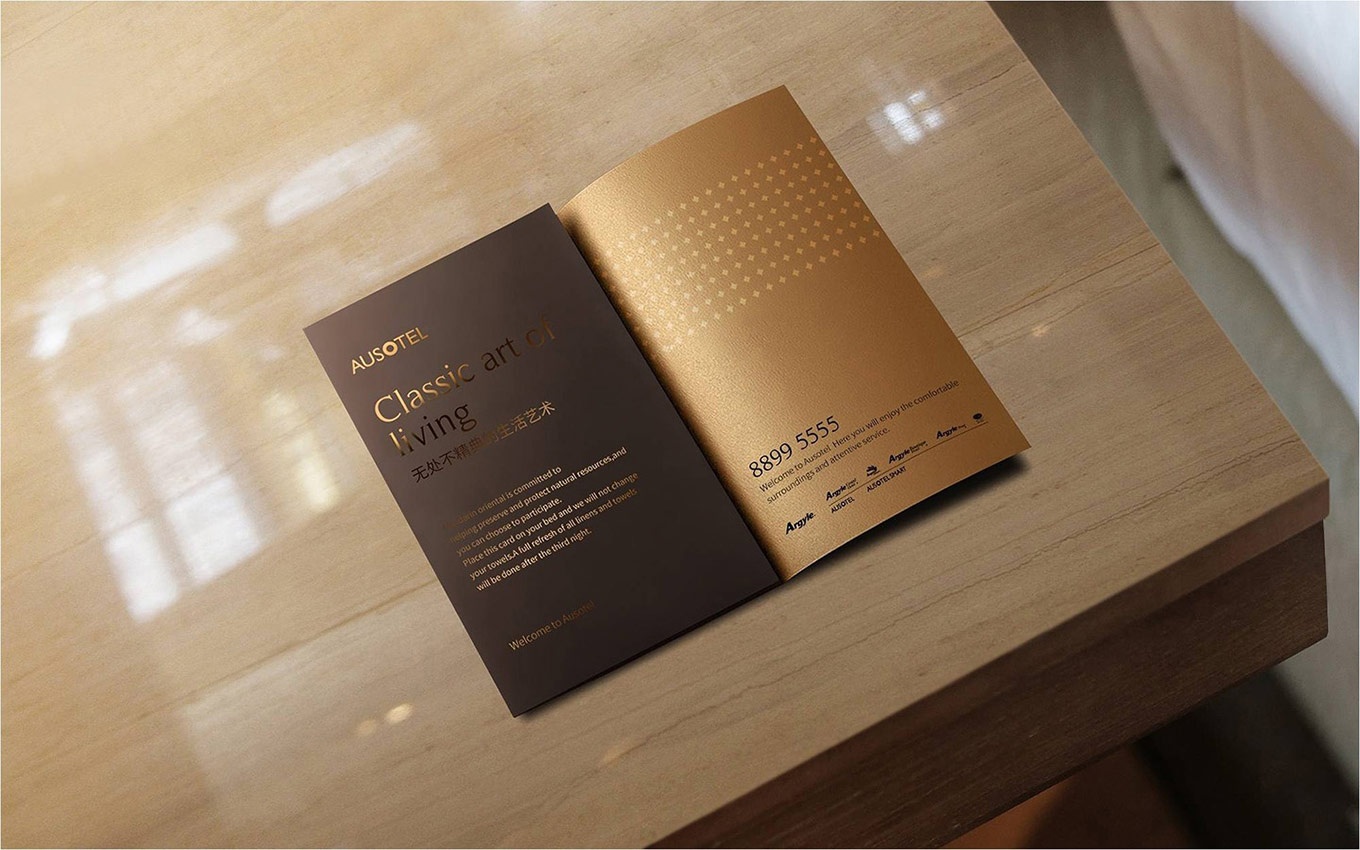
word制作工牌配图为上海vi设计公司作品
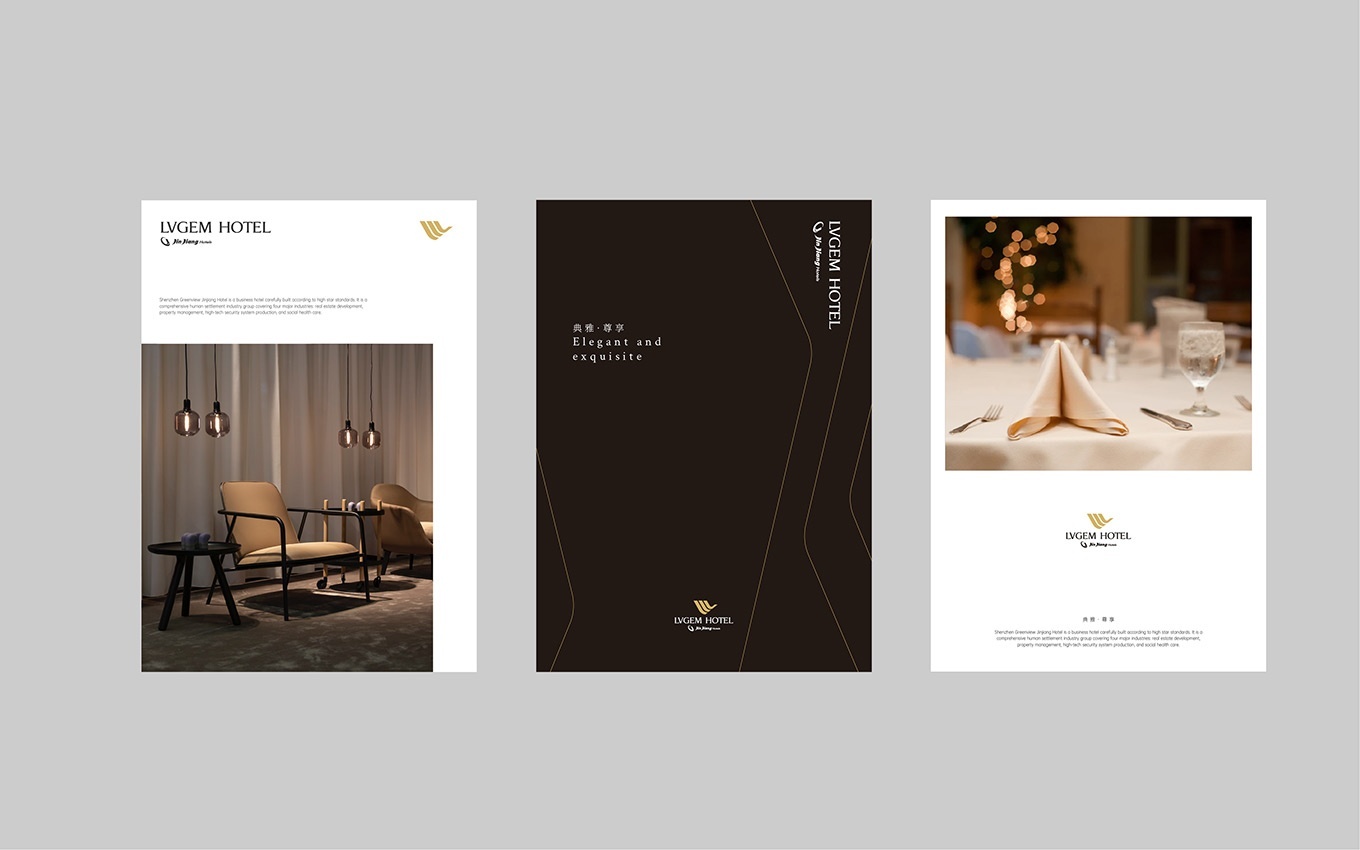
word制作工牌配图为上海vi设计公司作品
本文关键词:word制作工牌


总监微信咨询 舒先生

业务咨询 张小姐

业务咨询 付小姐